Многія выдаўцы, як мы, разлічваюць на прыбытак ад рэкламы, каб запусціць свае сайты і жыць.Мы выкарыстоўваем Google AdSense, і многія іншыя партнёры Google прадаюць рэкламны інвентар для выдаўцоў.Раней у Google было абмежаванне на колькасць рэкламы, якую выдавец можа паказваць на старонцы.Аднак з тых часоў гэта было выдалена, і Google у апошнія дні прадставіў розныя тыпы фарматаў рэкламы.Карыстальнікі могуць лёгка раздражняцца з гэтай рэкламай і выкарыстоўваць пашырэння блакіроўкі рэкламы ў сваіх браўзерах, каб заблакаваць іх.
У гэтым артыкуле мы раскажам, чаму і як адключыць блакіроўшчык рэкламы ў Google Chrome.
Навошта адключаць пашырэнні блакіроўкі рэкламы?
Ёсць дзве асноўныя прычыны, па якіх карыстальнікі блакуюць рэкламу: адна - спыніць адсочванне, каб пазбегнуць паказу персаналізаванай рэкламы, а другая - каб пазбегнуць адцягвання.Давайце растлумачым, як блакіроўшчыкі рэкламы не могуць дапамагчы вам ні ў адной, ні ў адной сітуацыі.
Прычыны прыватнасці
Тым не менш, яны забываюць той факт, што пашырэнні блакіроўкі рэкламы патрабуюць поўнага доступу да вэб-сайтаў, якія вы наведваеце, каб блакаваць непажаданую рэкламу.Па сутнасці, гэта азначае, што ўсталяваныя пашырэнні блакіроўкі рэкламы могуць чытаць такія дадзеныя, як ваша імя карыстальніка і пароль.На самай справе, вы павінны прадаставіць неабходныя дазволы пасля ўстаноўкі пашырэння, перш чым пачаць яго выкарыстоўваць.
- Запусціце Chrome і адкрыйце старонку ўваходу любога вэб-сайта.
- Націсніце на значок галаваломкі, а затым націсніце на тры вертыкальныя кропкі на пашырэнні блакіроўкі рэкламы.У гэтым артыкуле мы будзем выкарыстоўваць Adblock Plus для тлумачэння, і працэс застаецца такім жа для ўсіх іншых пашырэнняў блакіроўкі рэкламы ў Chrome.
- Ён пакажа вам спіс пунктаў меню, затым націсніце на опцыю «Гэта можа чытаць і змяняць даныя сайта».
- Звычайна вы ўбачыце ўключаную опцыю «На ўсіх сайтах», што азначае, што пашырэнне можа чытаць даныя, якія вы ўводзіце ў сваім лагін або любой іншай форме на ўсіх сайтах, якія вы наведваеце.
Памятайце, што гэтыя пашырэнні могуць адсочваць дадзеныя з любога вэб-сайта, які вы наведваеце, напрыклад, банкаўскіх, асабістых і форумаў.Было б цікава, што вы не давяраеце Google з меркаванняў канфідэнцыяльнасці і перадаеце ўсе канфідэнцыйныя дадзеныя невядомай кампаніі, якая блакуе рэкламу.Такім чынам, выкарыстанне блакіроўшчыка рэкламы мае тыя ж праблемы з канфідэнцыяльнасцю і адсочваннем, што і адсочванне з файлаў cookie вэб-сайта.
Выключыце адцягваючыя фактары
Калі ваша мэта складаецца ў тым, каб чытаць змесціва, не адцягваючыся, Chrome прапануе варыянт рэжыму чытання.Калі вы настойваеце на выкарыстанні пашырэнняў блакіроўкі рэкламы, майце на ўвазе, што большасць блакіроўшчыкаў рэкламы ўдзельнічаюць у праграме Acceptable Ads.Вы можаце праглядзець дэталі на старонцы параметраў пашырэння.
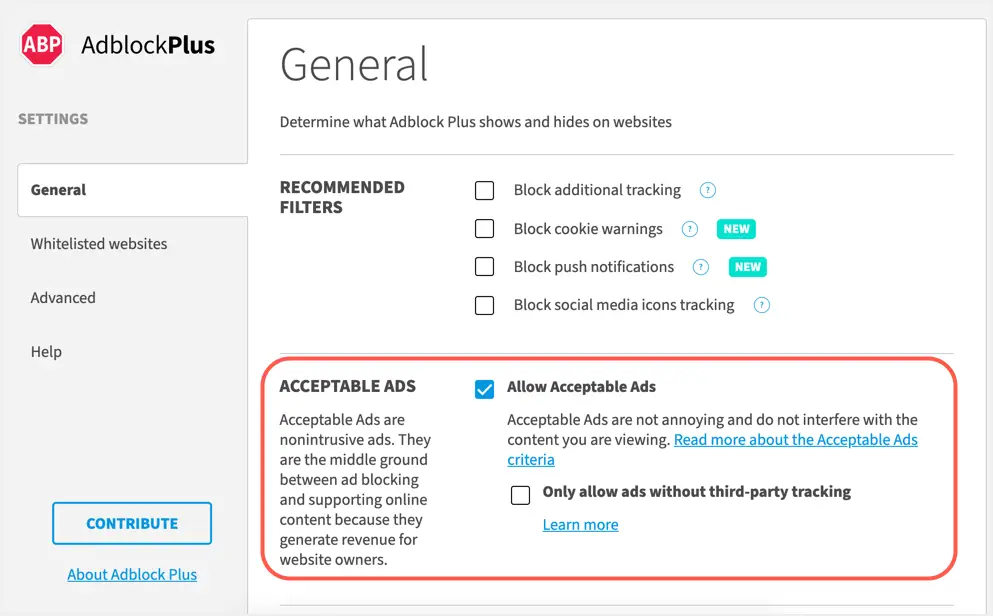
Гэта азначае, што нават калі ў вашым браўзеры ўключана пашырэнне, яно дазволіць неназойлівай рэкламы.Вы можаце паглядзець на такія сайты, як searchenginejournal.com, і ўбачыць, што ўся гэтая рэклама па-ранейшаму паказваецца ў абыход пашырэнняў блакіроўкі рэкламы.Такая ж сітуацыя з многімі іншымі папулярнымі вэб-сайтамі, блакіроўшчыкі рэкламы не могуць прадухіліць адцягванне.
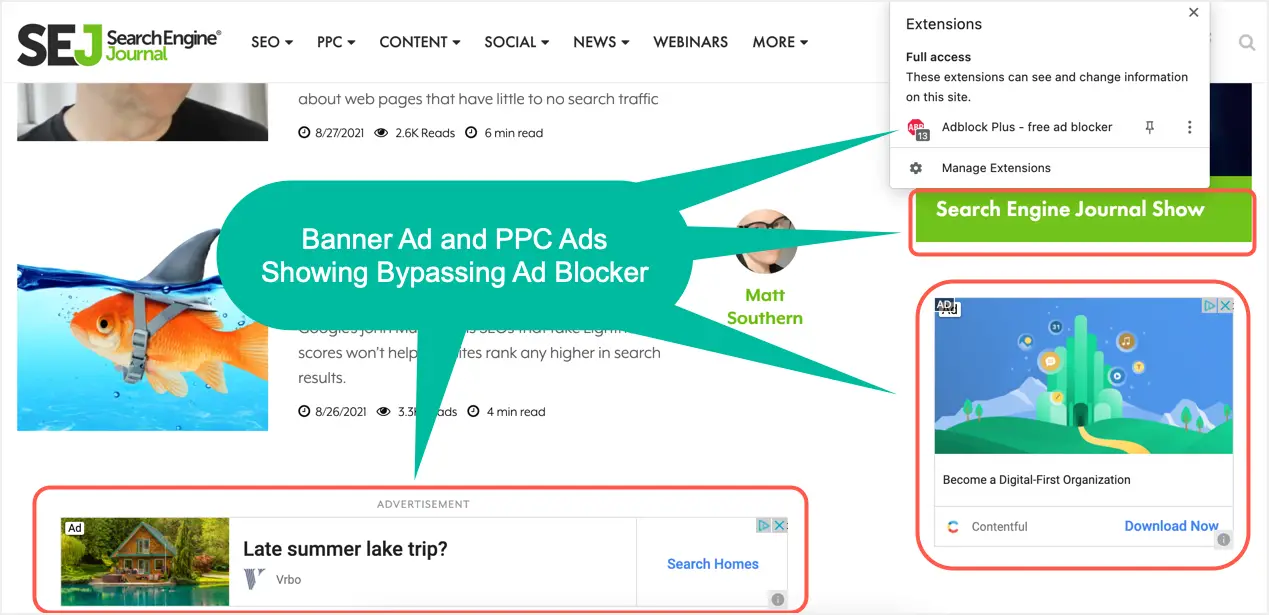
Па-другое, вэб-сайты могуць мець партнёрскія спасылкі, спонсарскі кантэнт, банеры і ўсплывальныя вокны.Блакіроўцы рэкламы не блакуюць нічога з гэтых рэчаў, якія на самай справе больш раздражняюць, чым бачная рэклама, якая адлюстроўваецца са скрыптамі рэкламнага кода.Паколькі блакіроўкі рэкламы блакуюць на аснове імёнаў файлаў, зыходнага кода і ключавых слоў у змесціве, яны не могуць блакаваць убудаваныя партнёрскія аб'явы або звычайныя банеры.
Вэб-сайты выкарыстоўваюць блакіроўшчыкі рэкламы для блакіроўкі кантэнту
У дадатак да канфідэнцыяльнасці і адцягнення з пункту гледжання карыстальніка, многія вэб-сайты блакуюць кантэнт, калі ў браўзеры выяўляецца блакіроўшчык рэкламы.Вось прыклад з Business Insider, у вас няма іншых варыянтаў, каб адключыць блакіроўку рэкламы або падпісацца на чытанне кантэнту.
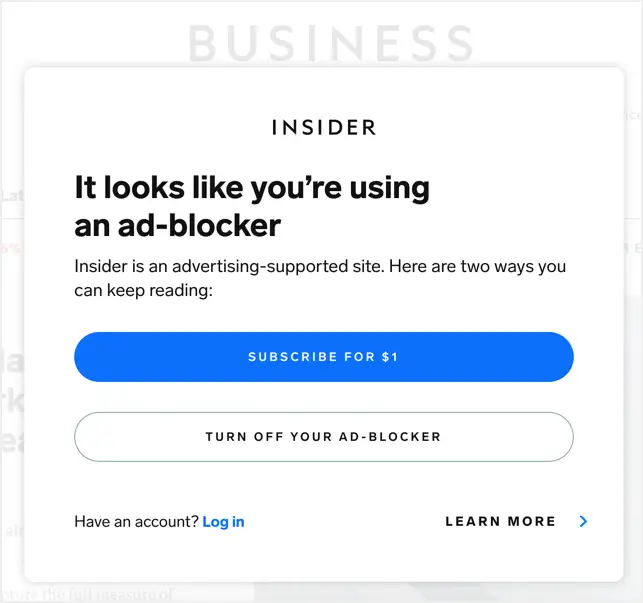
Некаторыя вэб-сайты могуць адлюстроўваць папярэджанне з просьбай разблакіраваць, як паказана ніжэй.Нягледзячы на тое, што вы можаце працягнуць, не адключаючы блакіроўшчык рэкламы, гэта не мае сэнсу, бо ўладальнік сайта прама згадвае, што сайт залежыць ад даходу ад рэкламы.
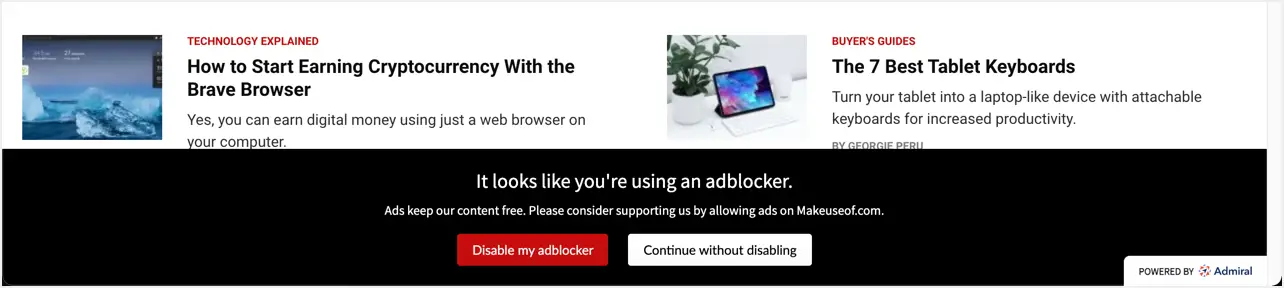
Акрамя таго, некаторыя вэб-сайты не працуюць, і вам трэба часта наведваць.Напрыклад, калі вы выдавец AdSense, на старонцы ўліковага запісу Google AdSense будзе адлюстроўвацца нерэлевантная памылка.Аднак праблема заключаецца ў пашырэннях блакіроўкі рэкламы, у вас няма іншага выбару, акрамя як адключыць або выдаліць блакіроўшчык рэкламы, каб выкарыстоўваць ваш уліковы запіс AdSense.
Адключыць блакіроўку рэкламы ў Google Chrome
Мы хочам, каб вы адчувалі сябе ўпэўнена, адключаючы блакіроўку рэкламы і падтрымліваючы такіх выдаўцоў, як мы.Вы можаце адключыць блакіроўку рэкламы для вэб-сайтаў у Chrome некалькімі спосабамі.
Адключыць блакіроўку рэкламы для ўсяго сайта
Калі вам падабаецца вэб-сайт і вы хочаце падтрымаць яго, паказваючы рэкламу, вы можаце адключыць блакіроўку рэкламы для гэтага сайта толькі ў пашырэнні.Націсніце на значок галаваломкі побач з адрасным радком, а затым націсніце на пашырэнне блакіроўкі рэкламы.

Выключыце пераключальнік для назвы сайта і націсніце кнопку «Абнавіць», каб перазагрузіць старонку.Вы таксама можаце націснуць кнопку абнаўлення ў вашым браўзеры, каб перазагрузіць вэб-сайт без блакіроўшчыка рэкламы.
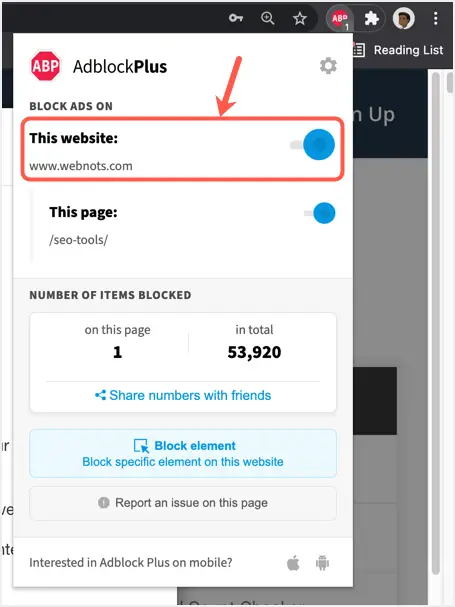
Вы павінны ўбачыць блакіроўшчык рэкламы шэрым колерам, што азначае, што ён адключаны на сайце.
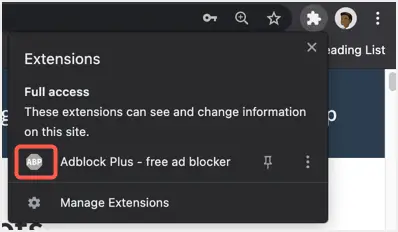
Калі ў вас ёсць спіс вэб-сайтаў, якія трэба выключыць з блакіроўкі, пстрыкніце правай кнопкай мышы значок пашырэння і выберыце ў меню «Параметры».
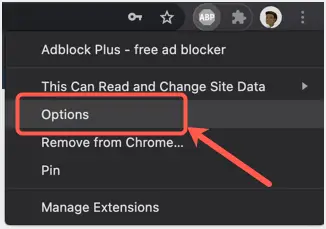
Вы ўбачыце старонку налад пашырэння блакіроўкі рэкламы, затым перайдзіце ў раздзел «Сайты з белага спісу».Тут вы можаце дадаць усе вэб-сайты, якія вы хочаце ў белы спіс.
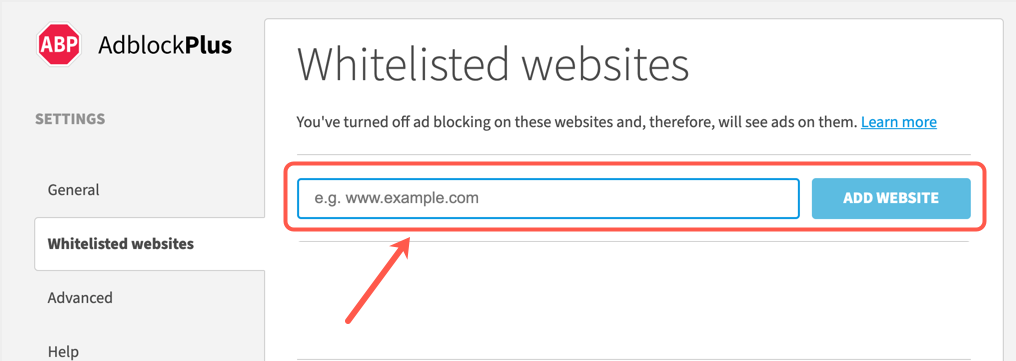
Вы заўсёды можаце вярнуцца на старонку налад і выдаліць сайты з белага спісу, каб зноў заблакаваць рэкламу на гэтых сайтах.
Адключыць блакіроўку рэкламы толькі на старонцы
Як і адключэнне блакіроўшчыкаў рэкламы на ўзроўні сайта, вам трэба адключыць іх толькі на пэўных старонках.Гэта карысна для адключэння галоўнай старонкі сайта навін, дзе звычайна не трэба націскаць і праглядаць падрабязныя старонкі, каб зразумець загалоўкі.Вы можаце зрабіць гэта, выключыўшы пераключальнік для опцыі «Гэтая старонка» і націснуўшы кнопку «Абнавіць».
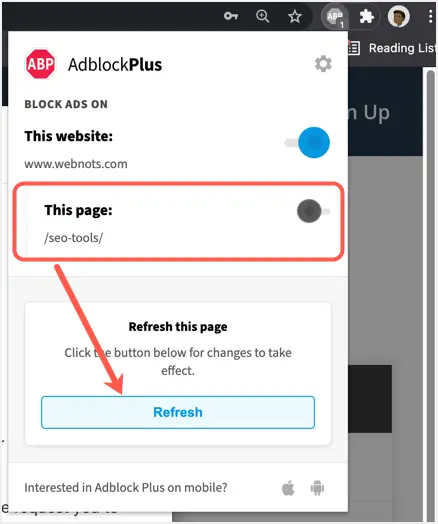
Майце на ўвазе, што гэта адключыць рэкламу на любых іншых старонках таго ж сайта.
Цалкам выдаліце пашырэнне блакіроўкі рэкламы
Апошні варыянт - цалкам выдаліць пашырэнне блакіроўкі рэкламы з Google Chrome.Гэта можа быць добрым варыянтам з меркаванняў прыватнасці, як згадвалася вышэй.
- Спачатку націсніце на значок галаваломкі побач з адрасным радком.
- Пстрыкніце вертыкальныя тры кропкі на пашырэнні блакіроўкі рэкламы.
- Выберыце ў меню опцыю «Выдаліць з Chrome...».
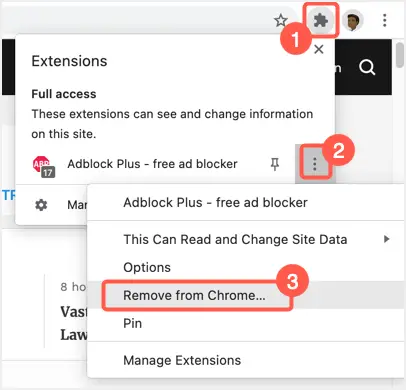
- Націсніце кнопку «Выдаліць», каб пацвердзіць выдаленне пашырэння.
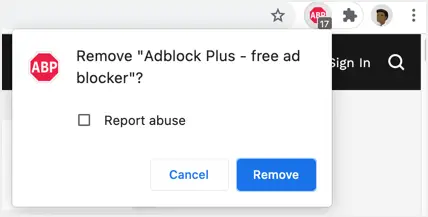
Заўвага:У Google Chrome ёсць налада па змаўчанні для блакавання дакучлівай рэкламы, якая ўключана па змаўчанні.Аднак мы не лічым, што гэта паўплывае на дзейсную блакіроўку рэкламы.
апошнія словы
Карыстальнікі, натуральна, прымаюць рэкламу ў тэлеперадачах і газетах.Аднак пры наведванні вэб-сайта карыстальнік не гатовы атрымліваць рэкламу паміж зместам.Праўда ў тым, што нават меншым сайтам патрэбны капітал для размяшчэння, стварэння і абслугоўвання кантэнту, а прыбытак ад рэкламы - гэта тое, як выдаўцы пастаўляюць каштоўны кантэнт.Вы можаце блакаваць рэкламу на некаторых надакучлівых старонках і вэб-сайтах з дапамогай пашырэння блакіроўкі рэкламы.Аднак мы просім вас паказаць сваю любоў і падтрымку, адключыўшы блакіроўшчыкі рэкламы ў Google Chrome і іншых браўзерах на вашых любімых сайтах.

![Змяніць стандартны адрас электроннай пошты Google Chrome [Зменена] Змяніць стандартны адрас электроннай пошты Google Chrome [Зменена]](https://infoacetech.net/wp-content/uploads/2021/06/5706-photo-1578589315522-9e5521b9c158-150x150.jpg)


![Як атрымаць пароль Google Chrome на iPhone, iPad [Аўтазапаўненне пароля] Як атрымаць пароль Google Chrome на iPhone, iPad [Аўтазапаўненне пароля]](https://infoacetech.net/wp-content/uploads/2021/07/5885-How-to-Get-Google-Chrome-Passwords-on-iPhone-iPad-AutoFill-from-any-app-150x150.png)








